Todo el mundo sabe que el navegador Web Mozilla Firefox es libre y de código abierto, sin embargo esto no significa que NO genere ingresos sobre todo a tenor de la aparición de sitios Webs (enlaces patrocinados) en la barra de direcciones del navegador y en la página de Nueva pestaña. Según Mozilla ha hacho saber a sus usuarios, los enlaces son claramente marcados como patrocinados y solo se están mostrando a un pequeño grupo de usuarios como parte de un “experimento”.
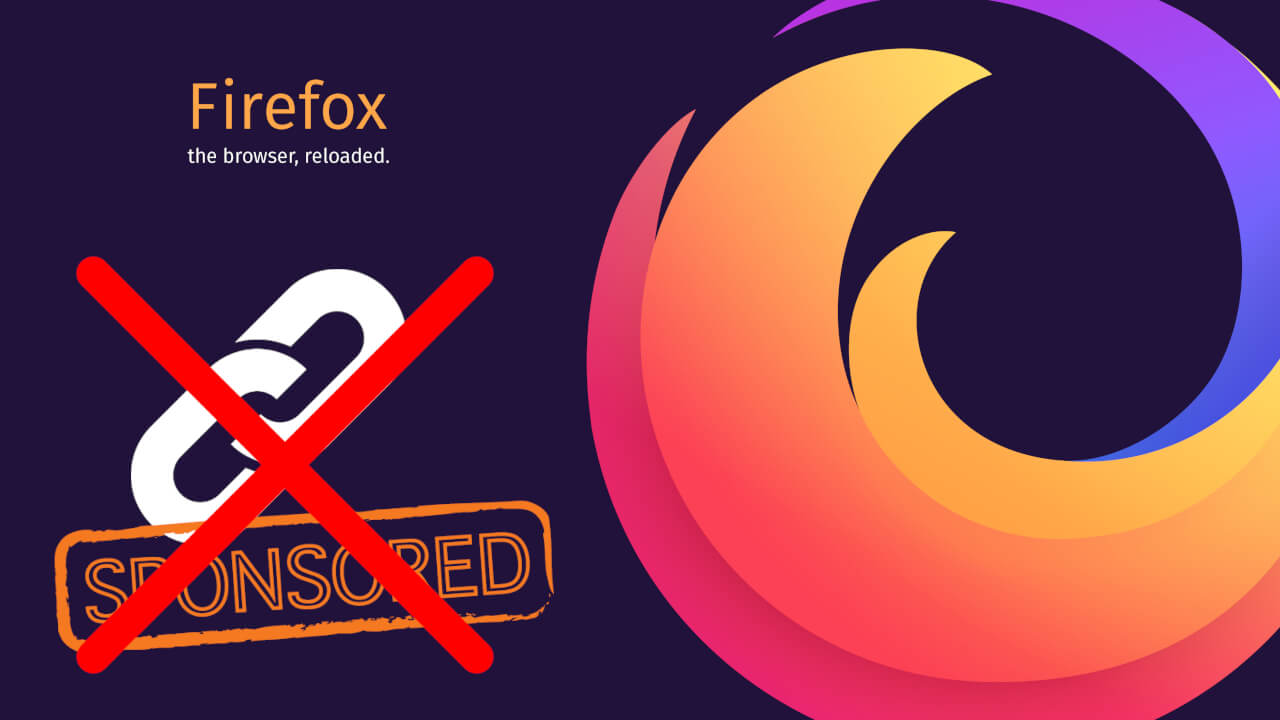
Relacionado: Como cambiar la página de inicio en el navegador Firefox.
Estos enlaces patrocinados salieron a la luz hace un mes confirmándose los planes de de Mozilla de incluir una configuración en su navegador Firefox para activar o desactivar la posibilidad de incluir sitios Webs patrocinados tanto en la sección de URLs o en la pantalla de nueva pestaña.
Este nuevo cambio se ha introducido en la versión 83 de Firefox El anuncio parece haber sido introducido en Firefox 83 y los sitios web patrocinados pueden ser mostrados a los usuarios y generar ingresos a la empresa con los clics que los usuarios hagan en estos enlaces patrocinados. Mozilla ha dado a conocer una lista con los sitios webs con los que colabora y de los cuales publicará enlaces patrocinados.
Firefox (de momento) solo trabaja con adMarketplace y limita sus enlaces publicitarios de sitios Webs que cumplan con los estándares de privacidad de la organización Mozilla. De esta forma, los datos técnicos anónimos se envían a través de un servicio de proxy propiedad de Mozilla antes de ser enviados a sus patrocinadores. Estos datos no incluyen ninguna información de identificación personal y solo se comparten cuando el usuario hace clic en una de las Webs patrocinado.
Dicho esto, si estás interesado en deshacerte de esta función, a continuación os mostramos paso a paso como desactivar los enlaces (sitios Webs) patrocinados en el navegador Web Mozilla Firefox:
Como desactivar los sitios Webs patrocinados del navegador Web Mozilla Firefox.
1. Abre tu navegador Mozilla Firefox.
2. En la barra de URLs deberás introducir y dirigirte a la siguiente:
about:config
3. Una vez aquí tendrás que Continuar con Precaución, haciendo clic en el botón azul: Aceptar el riesgo y continuar.
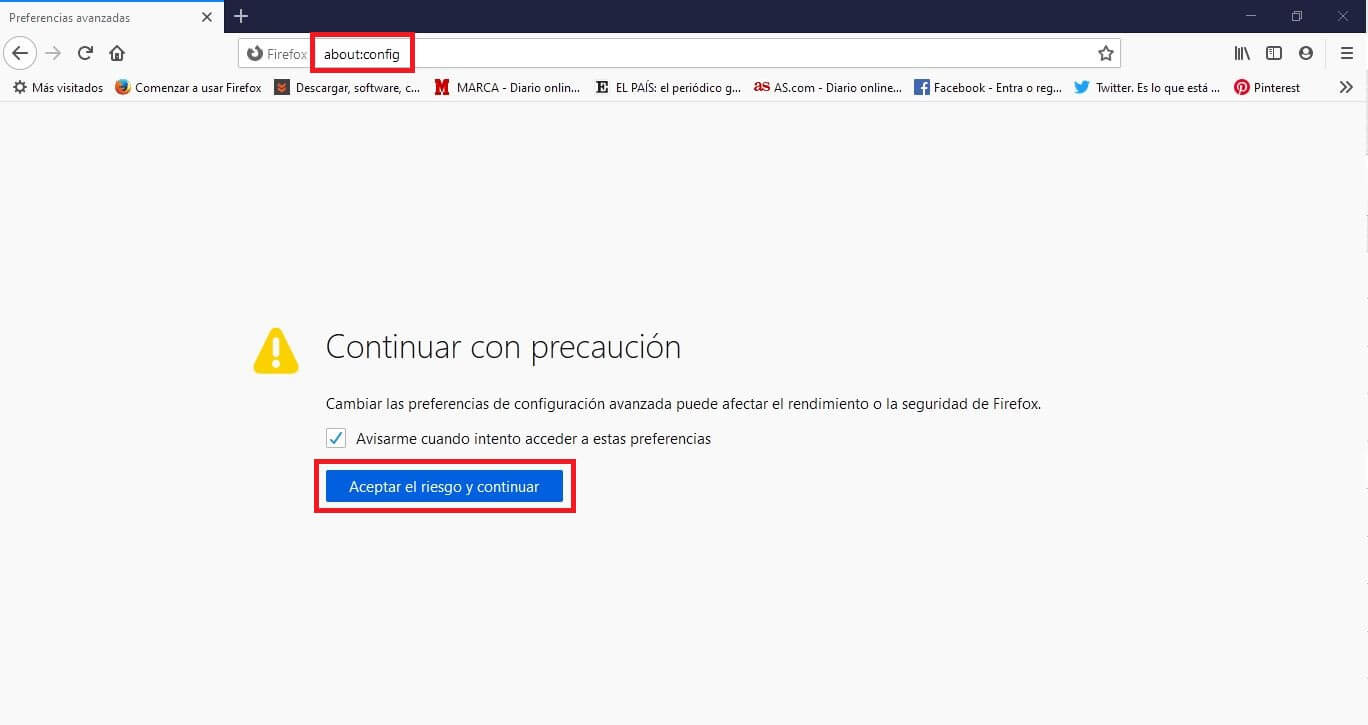
4. Esto te lleva a una nueva pantalla en la que tendrás que realizar la búsqueda del siguiente término: browser.newtabpage.activity-stream.showSponsored
5. Tras realizar la búsqueda del siguiente término, tendrás que cambiar la configuración de las siguientes dos opciones de configuración:
- browser.newtabpage.activity-stream.showSponsored
- browser.newtabpage.activity-stream.showSponsoredTopSites
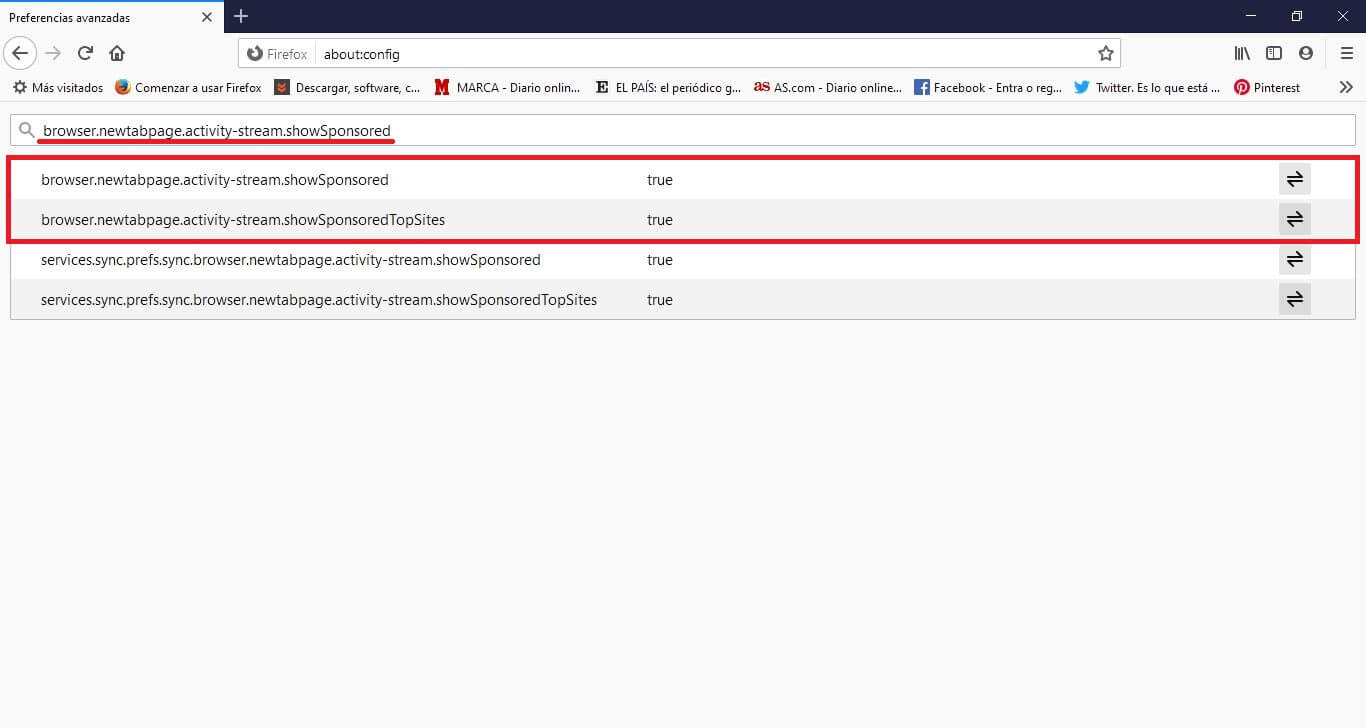
6. Haz doble clic en cada una de las opciones indicadas para configurarlas como: False
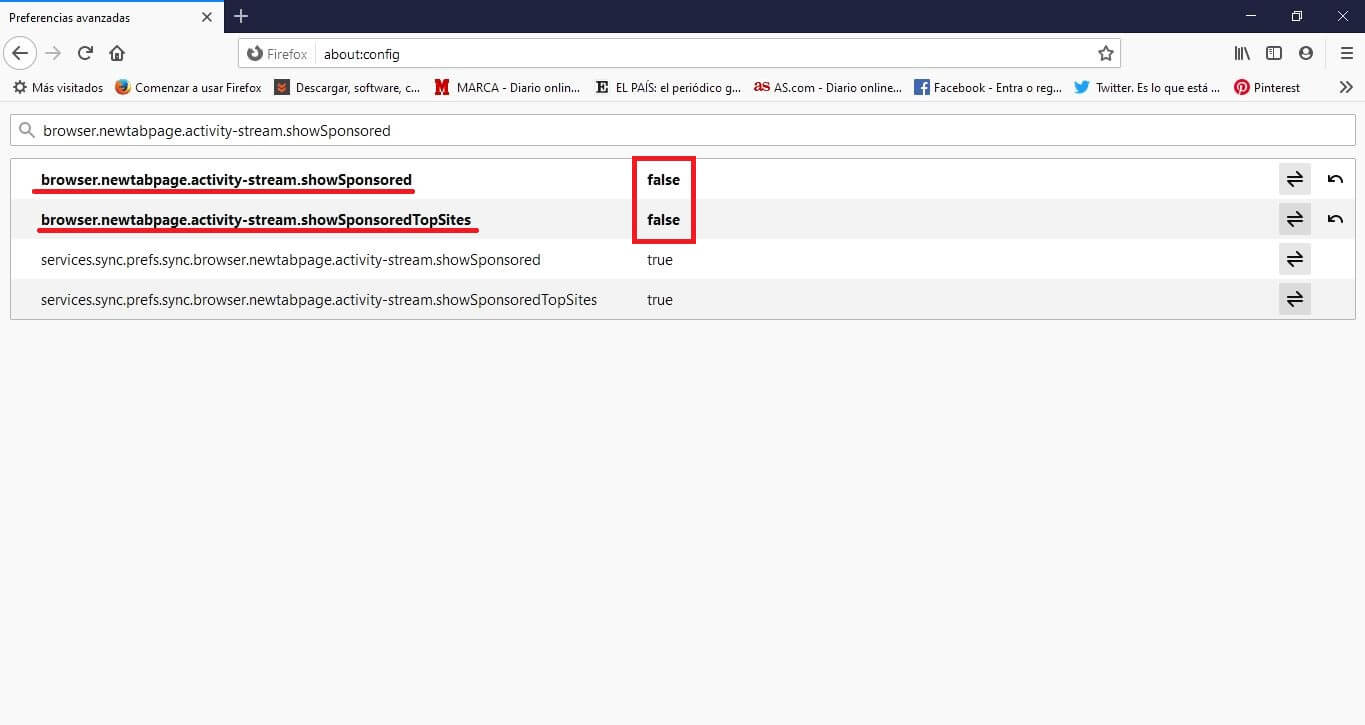
Ahora podrás seguir usando el navegador sin tener que se te ofrezcan o sugieran enlaces a sitios Webs patrocinados.
Alternativa: desactivar enlaces patrocinados en Mozilla Firefox.
De forma alternativa podrás desactivar las Webs patrocinadas en el navegador Mozilla Firefox de la siguiente forma:
1. Abre Firefox.
2. Haz clic en el icono de tres líneas horizontales en la esquina superior derecha de la ventana.
3. En el menú desplegable tendrás que hacer clic en: Opciones.
4. Una vez aquí tienes que dirigirte a la pestaña: Inicio.
5. Ahora, en la parte principal tendrás que localizar la sección: Contenido de la página de inicio de Firefox.
6. Bajo esta sección dirígete a la opción: Sitios Populares
7. Y bajo dicha opción tendrás que desmarca la casilla junto a la opción: Sitios Populares Patrocinados.
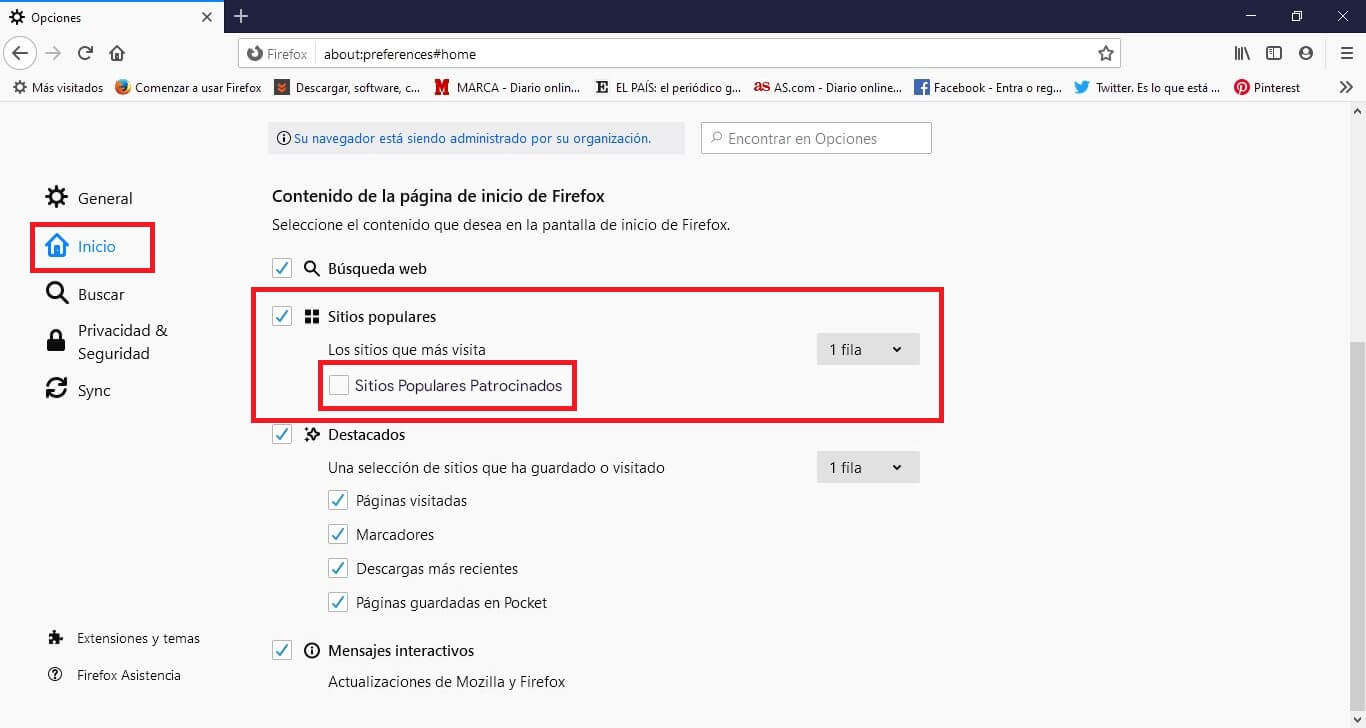
A partir de este momento no volverás a ver ningún sitio web Patrocinado en la interfaz del navegador Web Mozilla Firefox.
